Paano kumonekta sa isang Netgear router
May -Akda:
John Stephens
Petsa Ng Paglikha:
1 Enero 2021
I -Update Ang Petsa:
7 Mayo 2024

Nilalaman
- yugto
- Bahagi 1 Kumonekta sa Netgear Router
- Bahagi 2 Pag-aayos ng mga Suliranin sa Mga koneksyon sa Koneksyon sa Netgear
Ang pagkonekta sa iyong Netgear router ay mapapahusay ang iyong seguridad, baguhin ang default na username at password, ipasadya ang iyong pagsasaayos ng network, at paganahin ang mga tampok tulad ng kontrol ng magulang. Ang mga default na kredensyal ay pareho para sa lahat ng mga router na itinayo ng Netgear.
yugto
Bahagi 1 Kumonekta sa Netgear Router
-

Tingnan ang mabuti sa iyong Netgear router. Subukang hanapin sa label ang mga default na identifier. Karamihan sa mga router ng Netgear ay may isang label na nagpapahiwatig ng default na address ng pag-access, pati na rin ang default na password at username. -

Ilunsad ang isang browser sa internet sa iyong computer at pumunta sa address http://routerlogin.net.- Kung ang URL na nagtatapos sa.net ay hindi magpakita ng isang pahina ng pagpapatunay, subukang pumunta sa http://www.routerlogin.com, http://192.168.0.1, o http://192.168.1.1.
- Kung hindi ka nakakonekta sa iyong router sa isang wireless network, gumamit ng isang Ethernet cable upang kumonekta ng iyong computer nang direkta sa router.
-
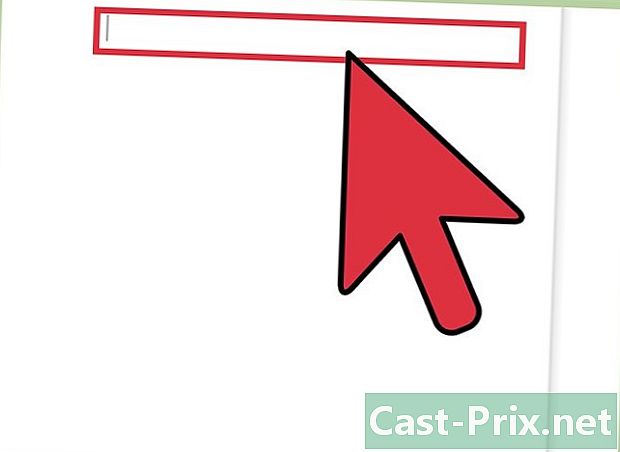
Ipasok ang "admin" sa larangan ng pangalan ng gumagamit. Tandaan ang "password" sa patlang ng password. Ito ang mga default na kredensyal para sa mga router ng Netgear.- Kung ang mga default na kredensyal ay hindi gumagana, ang password at pangalan ng gumagamit ay maaaring mabago at hindi na mga default. Pumunta sa ikalawang bahagi ng artikulong ito at sundin ang mga hakbang upang mai-reset ang iyong Netgear router sa mga default na setting nito, tulad ng ipinapakita sa hakbang 1.
-
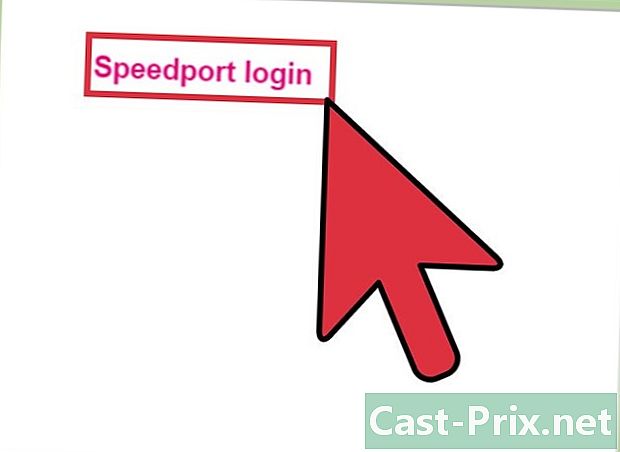
Pindutin ang OK pagkatapos ng pagpasok ng mga kredensyal sa pag-login. Makakilala ka na ngayon ng iyong router at maaari mong baguhin ang mga setting na nais mo.
Bahagi 2 Pag-aayos ng mga Suliranin sa Mga koneksyon sa Koneksyon sa Netgear
-

I-reset ang iyong Netgear router kung ang default na mga identifier ay hindi nagtrabaho. Ang pagsasagawa ng isang pag-reset ng router ay i-reset ang mga setting ng pabrika, ibabalik nito ang password at default na pangalan ng gumagamit.- I-on ang iyong router at hanapin ang pindutan ng "Ibalik ang Mga Setting ng Pabrika" sa likod o gilid ng iyong router.
- Gumamit ng panulat o criterium upang i-down ang pindutan Ibalik ang Mga Setting ng Pabrika nang hindi bababa sa pitong segundo, hanggang sa magsimula ang pag-flash ng tagapagpahiwatig na "Power".
- Bitawan ang pindutan, at maghintay para sa pag-reboot ng router. Ang Power LED ay titigil sa kumikislap at mananatiling berde o puti nang hindi kumikislap.
- Ulitin ang mga hakbang 2 hanggang 4 sa Bahagi Isa upang kumonekta sa iyong Netgear router.
-

Kung hindi ka makakonekta sa iyong router, subukang gumamit ng isa pang cable o Ethernet port sa router. Sa ilang mga kaso, ang isang maling Ethernet cable o port ay maaaring mapigilan ka mula sa pag-access sa iyong mga setting ng router. -
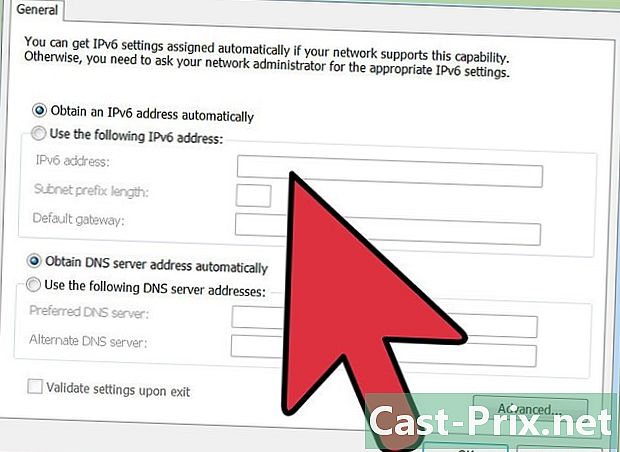
Kung wala ka pa ring access sa pahina ng pangangasiwa ng iyong Netgear router, subukang baguhin ang IP address ng iyong computer. Sa ilang mga kaso, ang pag-update o pag-refresh ng iyong IP address ay maaaring makatulong upang ikonekta ang iyong computer sa router. Sundin ang mga tagubiling ito upang baguhin ang iyong IP address sa anumang computer na tumatakbo sa Windows o Mac OS X. -
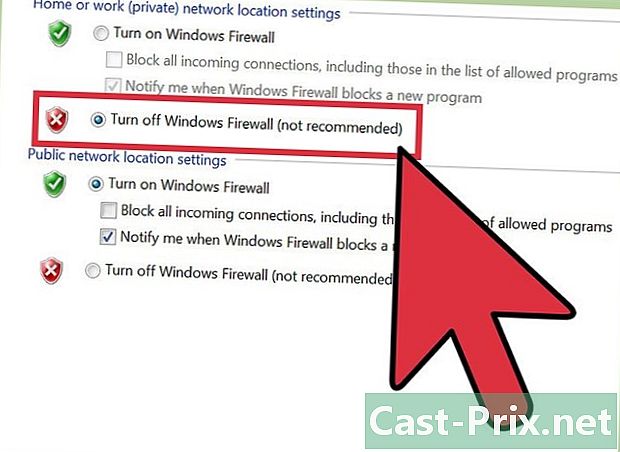
Kung hindi ka makakonekta sa iyong Netgear router, subukang huwag paganahin ang anumang mga firewall o software na humaharang sa mga ad ng iyong computer. Dahil ginagamit ng mga taga-Netgear ang JavaScript sa kanilang web interface, ang mga firewall at ad blocking software ay maaaring mapigilan ka mula sa pag-access sa pahina ng admin.- Sundin ang mga tagubiling ito upang gumana sa paligid ng firewall sa iyong computer, at sundin ang mga tagubiling ito upang huwag paganahin ang browser blocking software na ginagamit mo upang kumonekta sa iyong Netgear router.

